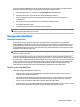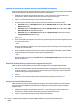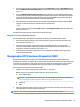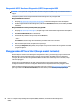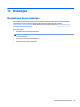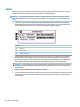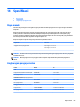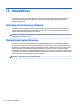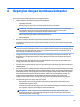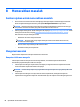User Guide - Windows 8.1
Table Of Contents
- Selamat Datang
- Mengenal komputer Anda
- Menyambung ke jaringan
- Menyambung ke jaringan nirkabel
- Menyambung ke jaringan berkabel
- Menavigasi menggunakan keyboard, gestur sentuh, dan alat penunjuk
- Multimedia
- Manajemen daya
- Mematikan (memadamkan) komputer
- Mengeset pilihan daya
- Menggunakan mode hemat daya
- Menggunakan daya baterai
- Mencari informasi selengkapnya tentang baterai
- Menggunakan Pemeriksaan Baterai
- Menampilkan sisa daya baterai
- Memaksimalkan masa pengosongan daya baterai
- Menangani tingkat isi baterai yang rendah
- Memasang atau melepas baterai
- Menghemat daya baterai
- Menyimpan baterai yang dapat diganti sendiri
- Membuang baterai yang dapat diganti sendiri
- Mengganti baterai yang dapat diganti sendiri
- Menggunakan daya AC eksternal
- Kartu dan perangkat eksternal
- Drive
- Keamanan
- Memproteksi komputer
- Menggunakan kata sandi
- Menggunakan perangkat lunak antivirus
- Menggunakan perangkat lunak firewall
- Menginstal pembaruan penting keamanan
- Menggunakan HP Client Security (hanya model tertentu)
- Menggunakan HP Touchpoint Manager (hanya model tertentu)
- Memasang kabel pengaman opsional
- Menggunakan pembaca sidik jari (hanya model tertentu)
- Pemeliharaan
- Pencadangan dan pemulihan
- Computer Setup (Konfigurasi Komputer) (BIOS), MultiBoot, dan HP PC Hardware Diagnostics (UEFI)
- Dukungan
- Spesifikasi
- Aksesibilitas
- Bepergian dengan membawa komputer
- Memecahkan masalah
- Sumber rujukan untuk memecahkan masalah
- Mengatasi masalah
- Komputer tidak mau menyala
- Tampilan layar komputer kosong
- Perangkat lunak tidak berfungsi dengan normal
- Komputer hidup tapi tidak merespons
- Komputer hangat luar biasa
- Perangkat eksternal tidak berfungsi
- Koneksi jaringan nirkabel tidak berfungsi
- Cakram drive optik eksternal opsional tidak berputar
- Film tidak terlihat pada layar eksternal
- Proses penulisan cakram drive optik eksternal opsional tidak dapat dimulai, atau berhenti sebelum se ...
- Pelepasan muatan listrik statis
- Indeks
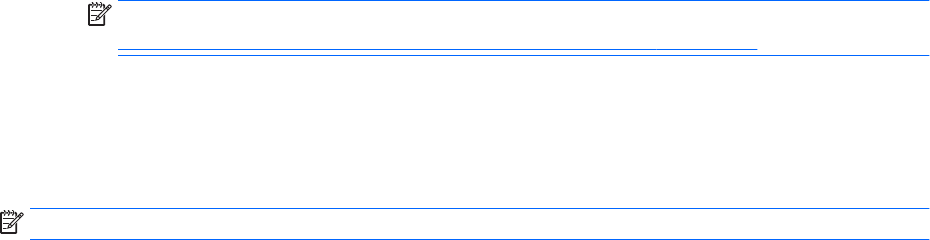
3. Gunakan alat penunjuk atau tombol panah untuk memilih Advanced (Lanjutan) > Boot Options (Pilihan
Boot) > MultiBoot Express Popup Delay (Sec) (Selang Waktu Kemunculan Multiboot Ekspres [Det]), lalu
tekan enter.
4. Pada ruas Multiboot Express Popup Delay (Sec) (Selang Waktu Kemunculan Multiboot Ekspres [Det]),
masukkan lamanya waktu (dalam detik) yang Anda inginkan agar komputer menampilkan menu lokasi
penyalaan sebelum ditetapkan dengan sendirinya ke pengaturan MultiBoot yang sedang aktif. (Jika 0
dipilih, menu lokasi penyalaan Boot Ekspres tidak akan ditampilkan.)
5. Untuk menyimpan perubahan dan keluar dari Computer Setup (Kongurasi Komputer), klik ikon Save
(Simpan) di sudut kiri bawah layar, kemudian ikuti petunjuk pada layar.
– atau –
Gunakan tombol panah untuk memilih Main (Utama) > Save Changes and Exit (Simpan Perubahan dan
Keluar), lalu tekan enter.
Perubahan akan terlihat hasilnya setelah komputer dinyalakan ulang.
Meng-enter preferensi MultiBoot Express
Jika menu Boot Ekspres ditampilkan saat penyalaan berlangsung, Anda memiliki pilihan berikut:
●
Untuk menentukan perangkat boot dari menu Boot Ekspres, pilih preferensi Anda pada waktu yang
telah disediakan, lalu tekan enter.
●
Untuk mencegah komputer menggunakan pengaturan MultiBoot aktif secara otomatis, tekan
sembarang tombol sebelum waktu yang disediakan habis. Komputer tidak akan menjalankan boot
hingga Anda memilih perangkat boot dan menekan enter.
●
Untuk membiarkan komputer menjalankan boot sesuai pengaturan MultiBoot aktif, tunggu hingga
waktu yang disediakan habis.
Menggunakan HP PC Hardware Diagnostics (UEFI)
HP PC Hardware Diagnostics merupakan teknologi Unied Extensible Firmware Interface (UEFI) untuk
melakukan tes diagnostik, sehingga Anda bisa tahu apakah perangkat keras komputer berfungsi dengan baik
atau tidak. Alat yang berjalan di luar sistem operasi ini akan mengisolir setiap kegagalan fungsi perangkat
keras dari aneka masalah yang disebabkan sistem operasi atau komponen perangkat lunak lainnya.
Untuk menjalankan HP PC Hardware Diagnostics UEFI:
1. Hidupkan atau nyalakan ulang komputer, segera tekan esc, lalu tekan f2.
BIOS akan mencari tiga tempat untuk alat diagnostik, dalam urutan berikut:
a. Drive USB terhubung
CATATAN: Untuk mengunduh alat bantu HP PC Hardware Diagnostics (UEFI) ke drive USB, lihat
Mengunduh HP PC Hardware Diagnostics (UEFI) ke perangkat USB pada hal. 82.
b. Hard drive
c. BIOS
2. Ketika alat diagnostik terbuka, gunakan tombol-tombol panah untuk memilih jenis tes diagnostik yang
akan dijalankan, kemudian ikuti petunjuk pada layar.
CATATAN: Jika Anda ingin menghentikan tes diagnostik yang tengah berlangsung, tekan esc.
Menggunakan HP PC Hardware Diagnostics (UEFI) 81